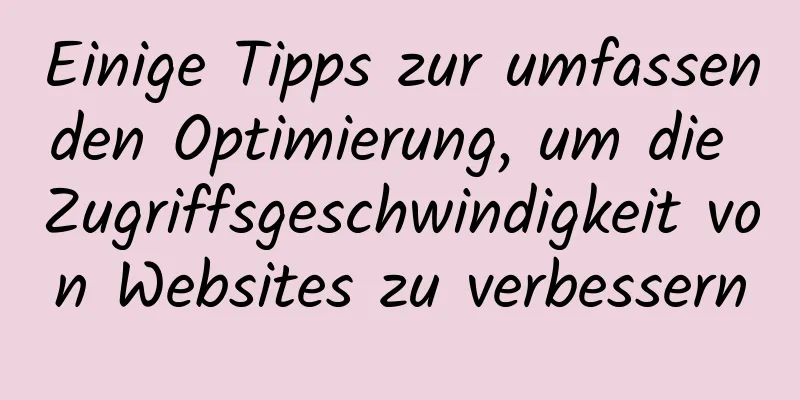Tutorial zur Installation und Browserverwendung des leichten Objektspeicherdienstes Minio

EinführungMinio ist ein Objektspeicherdienst, der auf dem Open-Source-Protokoll Apache License v2.0 basiert. Er eignet sich sehr gut zum Speichern großer unstrukturierter Daten wie Bilder, Videos, Protokolldateien, Sicherungsdaten und Container-/virtuelle Maschinenabbilder. Eine Objektdatei kann eine beliebige Größe haben, von einigen KB bis maximal 5 TB. Minio ist ein sehr leichtgewichtiger Dienst, der sich problemlos in andere Anwendungen integrieren lässt. Offizielle Website: MinIO | Leistungsstarker, Kubernetes nativer Objektspeicher Chinesische Website: MinIO | Leistungsstarker, Kubernetes-freundlicher Objektspeicher InstallierenDieses Mal verwenden wir Docker für die Installation (Betriebssystem: CentOS7). Die Verwendung eines Containers zum Starten erfordert ein dauerhaftes Volume zum Speichern von Konfigurations- und Anwendungsdaten. Andernfalls gehen die gespeicherten Daten beim Beenden des Containers verloren. 1. Erstellen Sie den zu mountenden Ordnermkdir /meinedaten/minio/data mkdir /meinedaten/minio/config 2. Ziehen Sie das BildDocker zieht Minio/Minio 3. Erstellen Sie einen ContainerDocker-Ausführung \ -p 9000:9000 \ -p 9001:9001 \ --name minio \ -v /meineDaten/minio/Daten:/Daten \ -v /meineDaten/minio/config:/root/.minio \ -e "MINIO_ROOT_USER=admin" \ -e "MINIO_ROOT_PASSWORD=123456Ab" \ minio/minio server /data --console-address ":9001" Stellen Sie API-Port 9000, Webkonsolen-Port 9001, Benutzername: admin, Passwort: 123456Ab ein.
Die obigen Informationen zeigen an, dass der Start erfolgreich war. Sie können den Parameter -d hinzufügen, um ihn im Hintergrund zu starten. 4. Offene PortsFirewall-Befehl --zone=public --add-port=9001/tcp --permanent Firewall-Befehl --reload verwenden1. BrowserzugriffGeben Sie im Browser http://ip:9001 ein
Geben Sie den Benutzernamen und das Passwort ein, die Sie beim Starten des Containers festgelegt haben, und rufen Sie die Homepage auf:
2. Einen neuen Bucket hinzufügenBuckets -> Bucket erstellen+
3. Eimer einrichten
Klicken Sie auf Verwalten->Zugriffsregeln->Zugriffsregeln hinzufügen
Präfix: * Zugriff: lesen/schreiben 4. Bilder hochladen und durchsuchenGeben Sie den Test-Bucket ein und klicken Sie auf „Logo.png hochladen“.
Als Nächstes können Sie über http://ip:9000/test-bucket/logo.png auf das hochgeladene Bild zugreifen. In diesem Artikel wird nur die Installation von Minio und seine einfache Verwendung im Browser beschrieben. Im nächsten Artikel wird die Verwendung des Java-Clients zum Bedienen von Minio beschrieben. Das könnte Sie auch interessieren:
|
<<: Vue führt einen einfachen zufälligen Namensaufruf durch
>>: Analyse des MySQL-Beispiels DTID Master-Slave-Prinzip
Artikel empfehlen
So installieren und verwenden Sie Cockpit unter CentOS 8/RHEL 8
Cockpit ist ein webbasiertes Serververwaltungstoo...
js Array-Einträge () Holen Sie sich die Iterationsmethode
Inhaltsverzeichnis 1. Detaillierte Syntax der Met...
HTML-Tabellen-Tag-Tutorial (25): vertikales Ausrichtungsattribut VALIGN
In vertikaler Richtung können Sie die Zeilenausri...
MySQL in Ubuntu 18.04 installieren (grafisches Tutorial)
Tipp: Die folgenden Vorgänge werden alle mit Root...
Detailliertes Tutorial zur Installation der dekomprimierten Version von MySQL 5.7.19 auf Windows Server 2016
Das Installations-Tutorial für die dekomprimierte...
Einführung in die Verwendung des Daten-URI-Schemas zum Einbetten von Bildern in Webseiten
Das Daten-URI-Schema ermöglicht es uns, Daten mith...
MySQL8.0-Installationsprozess unter Centos7 in VMware Workstation16 und Navicat-Remoteverbindung
Inhaltsverzeichnis 1. CentOS7+MySQL8.0, Yum-Quell...
Analyse des HTML-Schreibstils und Gründe erfahrener Leute
1. Navigation: Ungeordnete Liste vs. andere Besch...
So ändern Sie die Zeit in der virtuellen CentOS-Maschine
Das obere Bild zeigt die Systemzeit und das unter...
Analyse und Lösung der Gründe, warum HTML-externe Referenz-CSS-Dateien nicht effektiv sind
Als Frontend-Neuling habe ich einige Tage am Front...
Der Prozess der Installation von Docker im Linux-System
In diesem Blog führe ich Sie in einfachen Schritt...
Beispielcode für ungewöhnliche HTML-Tags „optgroup“, „sub“, „sup“ und „bdo“
Optgroup wird im Auswahltag verwendet, um den Inha...
Zusammenfassung der Mysql Hochleistungsoptimierungsfähigkeiten
Datenbank-Befehlsspezifikation Alle Datenbankobje...
HTML-Tutorial: Das Optgroup-Element verstehen
Wählen Sie die Kategorieauswahl. Nach Tests könne...
Eine kurze Diskussion darüber, wie man Div und Tabelle auswählt und kombiniert
Das Seitenlayout war mir schon immer ein Anliegen...